De acordo com as Leis 12.965/2014 e 13.709/2018, que regulam o uso da Internet e o tratamento de dados pessoais no Brasil, ao me inscrever na newsletter do portal DICAS-L, autorizo o envio de notificações por e-mail ou outros meios e declaro estar ciente e concordar com seus Termos de Uso e Política de Privacidade.
Tutorial de Instalação do Snap no Linux Mint
Colaboração: Rubens Queiroz de Almeida
Data de Publicação: 8 de agosto de 2024
O Snap é uma tecnologia de empacotamento de software desenvolvida pela Canonical, criadora do Ubuntu. Lançado em 2016, o Snap foi criado com o objetivo de simplificar a distribuição e a instalação de aplicativos em várias distribuições Linux. Diferente dos pacotes tradicionais, como .deb e .rpm, os pacotes Snap incluem todas as dependências necessárias, garantindo que o software funcione de maneira consistente em qualquer sistema Linux que suporte Snap.
Os pacotes Snap são gerenciados pelo snapd, um daemon que facilita a instalação, atualização e remoção de Snaps. Uma das grandes vantagens do Snap é a capacidade de fornecer atualizações automáticas e transacionais, o que significa que as atualizações podem ser revertidas em caso de falha, garantindo maior segurança e estabilidade.
Antes de começar, é importante saber qual versão do Linux Mint você está usando. Para descobrir, abra o Informações do Sistema no menu Preferências.
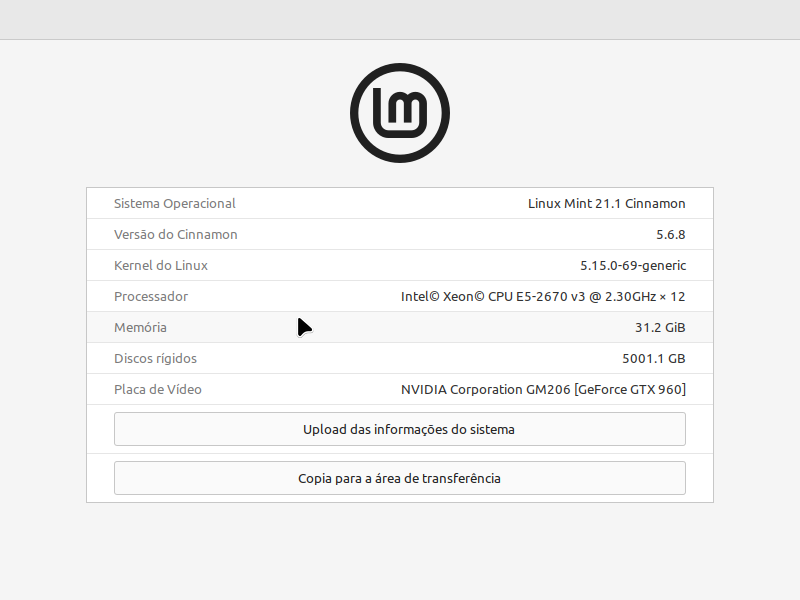
A partir do Linux Mint 20, um arquivo chamado nosnap.pref impede a instalação do Snap. Para permitir a instalação, você precisa mover ou remover este arquivo.
A decisão de impedir a instalação do Snap a partir da versão 20 do Linux Mint foi baseada em uma combinação de preocupações sobre controle, transparência, integração com o sistema, privacidade e a preferência por alternativas como o Flatpak. A equipe do Linux Mint acredita que essas medidas ajudam a manter a filosofia e os valores do projeto, proporcionando aos usuários uma experiência mais controlada e transparente. Para mais informações sobre a posição do Linux Mint em relação ao Snap, você pode consultar o blog da distribuição.
Execute o seguinte comando para mover o arquivo nosnap.pref para o diretório Documents com o nome nosnap.backup:
$ sudo mv /etc/apt/preferences.d/nosnap.pref ~/Documents/nosnap.backup
Após mover o arquivo nosnap.pref, você precisa atualizar a base de dados de pacotes:
$ sudo apt update
Tudo está pronto para instalar o snap. Para instalar a partir da linha de comandos, digite:
$ sudo apt install snapd
Para garantir que o Snap foi instalado corretamente, você pode instalar o Snap de teste hello-world e executá-lo:
$ sudo snap install hello-world hello-world 6.4 from Canonical✓ installed $ /snap/bin/hello-world Hello World!
Parece que está tudo certo 😉
Para buscar por aplicativos, você pode usar a sintaxe snap find [nome do aplicativo].
$ snap find libreoffice
Name Version Publisher Notes Summary
libreoffice 24.2.5.2 canonical✓ - LibreOffice is a free and open source office suite
cantara 2.6.0 archchem - A Song Presentation Software
projectlibre 1.9.3 jibel - Project Management software - alternative to Microsoft Project
google-docs 2022.12.1 comp-labs - Word Processor App for Linux
Alternativamente, você pode usar o aplicativo snap-store, que fornece uma interface gráfica a partir da qual você pode consultar e instalar os aplicativos disponíveis.
Para instalar digite:
$ snat install snap-store
Os snaps instalados residem no diretório /snap/bin, então não se esqueça de atualizar a variável PATH de seu ambiente para incluir este diretório;.
O uso do Snap oferece várias vantagens significativas para os usuários de Linux. Primeiramente, os pacotes Snap são autossuficientes, incluindo todas as dependências necessárias, o que garante que o software funcione de maneira consistente em qualquer distribuição Linux que suporte Snap. Isso elimina problemas comuns de compatibilidade e dependências quebradas. Além disso, os Snaps são atualizados automaticamente, garantindo que os usuários sempre tenham as versões mais recentes e seguras dos aplicativos, sem a necessidade de intervenção manual. A Snap Store centralizada facilita a descoberta e a instalação de uma ampla gama de aplicativos, desde ferramentas de produtividade até jogos e utilitários de desenvolvimento. A instalação e remoção de Snaps são simples e rápidas, e o sistema de permissões granular oferece um controle adicional sobre o acesso dos aplicativos aos recursos do sistema. Por fim, a capacidade de reverter atualizações em caso de problemas proporciona uma camada extra de segurança e confiabilidade, tornando o Snap uma escolha robusta e conveniente para a gestão de software no Linux.
Adicionar comentário
This policy contains information about your privacy. By posting, you are declaring that you understand this policy:
- Your name, rating, website address, town, country, state and comment will be publicly displayed if entered.
- Aside from the data entered into these form fields, other stored data about your comment will include:
- Your IP address (not displayed)
- The time/date of your submission (displayed)
- Your email address will not be shared. It is collected for only two reasons:
- Administrative purposes, should a need to contact you arise.
- To inform you of new comments, should you subscribe to receive notifications.
- A cookie may be set on your computer. This is used to remember your inputs. It will expire by itself.
This policy is subject to change at any time and without notice.
These terms and conditions contain rules about posting comments. By submitting a comment, you are declaring that you agree with these rules:
- Although the administrator will attempt to moderate comments, it is impossible for every comment to have been moderated at any given time.
- You acknowledge that all comments express the views and opinions of the original author and not those of the administrator.
- You agree not to post any material which is knowingly false, obscene, hateful, threatening, harassing or invasive of a person's privacy.
- The administrator has the right to edit, move or remove any comment for any reason and without notice.
Failure to comply with these rules may result in being banned from submitting further comments.
These terms and conditions are subject to change at any time and without notice.
Comentários (3)
Como eu faço para atualizar a variavel de ambiente Path no Linux Mint 22 ?
Basta editar o arquivo .bashrc e inserir o caminho que você deseja adicionar:
vi .bashrc
Procure por esta linha:
export PATH=/usr/bin:/usr/sbin:/sbin:$HOME/bin:$HOME/local/bin:.
e modifique como julgar conveniente.
acho que consegui instalar o snap store... mas qdo vc diz para atualizar a variável PATH... essas coisas, na minha humilde opinião, acabam afastando as pessoas do linux... não faço idéia do que seria isso, atualizar a variavel path... então, se possivel, siga explicando as coisas passo a passo... abçs e mui grato